|
|

 |
AfterEffects Laboratory 基本編 08 |
 |
タイムカウンタの作成方法 その2
( 1/100 のストップウォッチ形式) |
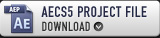 |
AE-LAB 08 : |
Adobe After Effects CS5 (10.0.2.4)
Resolution: 640x480
Third-Party AE Plugins:
- No Use
Third-Party Footages:
- No Use |
※一部内容が古い場合があります。ご了承ください。
さらに、カウントダウンタイマーの応用例として
ストップウオッチ形式のタイマーを作成したいと思います。
(陸上競技の100m走などで見るタイプです)
ストップウオッチは通常「1/100秒」ですが、
NTSCは1秒に30コマしかないので、実は完全には表現できません。
うまく間引きをして、ごまかす必要があります。
※コンポジション設定を必ず「29.97fps」にしてください。 |
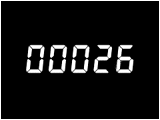 |
 |


<1の位の数字作成>
1秒ずつ増加する数字を生成するために、
「エフェクト>テキスト>番号」を使用して
数字が「00」から「30」まで
1フレームずつ増加していくアニメーションを作成します。
設定で「先頭にゼロ」という形式を選ぶと、
自動的に5ケタのゼロ付きの数字になります。
※コンポジションの長さは「31」フレームです。
※ エフェクト>テキスト>番号
「値」のキーフレームは
01フレーム:0
31フレーム:30 |

 |
<サンプル>
QuickTime 形式
(21 KB)
<パラメータ>
エフェクト>テキスト
「番号」 |
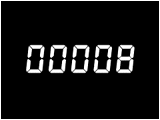 |
 |


<数字のポスタリゼーション>
前回と同様に…
STEP1で作成したコンポを新規コンポに入れて
時間伸縮を「3000%」にします。
次に数字がきちんと正確な1秒ずつになるように
「時間>ポスタリゼーション時間」を適用します。
<注意>パラメータ表示は「30.0」になりますが、
絶対に「29.97」と入力してください!
※コンポジションの長さは「330」フレームです。
|

 |
<サンプル>
QuickTime 形式
(124 KB)
<パラメータ>
エフェクト>時間
「ポスタ時間」 |
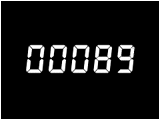 |
 |


<1/100の位の数字作成>
次に「1/100秒」の位を作成します。
基本的な手順はSTEP1と同じですが、
「エフェクト>テキスト>番号」で使用するキーフレームを
コピー&ペーストで増やしてください。
面倒だと思う人は、1周分だけをレンダリングして、
ループフッテージとして読み込んでください。
※コンポジションの長さは「330」フレームです。
※エフェクト「値」のキーフレームは
01フレーム:0
30フレーム:99
31フレーム:0
60フレーム:99
61フレーム:00
:
: |


 |
<サンプル>
QuickTime 形式
(228K)
<パラメータ>
エフェクト>テキスト
「番号」
<タイムライン>
キーフレームを見る |
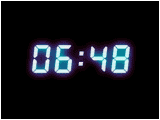 |
 |


<合成して完成>
STEP2とSTEP3の素材を新規コンポで合成します。
それぞれマスクで囲って必要な部分だけにします。
中央に「コロン」を追加すれば完成です。
これで正確に進むストップウォッチができました。
お好みで味付けしてください。
サンプルには「グロー」と「ブラインド」を適用してあります。 |
 |
<サンプル>
QuickTime 形式
(289K) |
「エフェクト>テキスト>番号」のオプションには
「タイムコード[30]」というメニューがあり、タイムコードの表示も作成できます。
(しかもキーフレームを打たなくても自動的に進んでくれます)
しかしながら、「29.97fps」のコンポジションで作業をおこなっていると、
どんどんフレーム番号とタイムコード表示がずれていってしまいます。
(「30.0fps」のコンポだと当然うまくいきます)
このエフェクトでは「30fpsノンドロップ形式」のタイムコードしか
作成できないので正確なタイムカウンタに応用するのには不向きです。
このあたりを頭に入れて使用してください。
なお、「EchoFire」というサードパーティ製プラグインを使用することにより、
Firewireでのビデオプレビューの時にコンポジションのタイムコードを
オーバーレイ表示させることができます。
■ EchoFire2.1 についての詳しい情報は ■
フラッシュバック(国内代理店)
http://www.flashbackj.com/ |
|
|





